


 |
 |
 |
DriveListBox - список дисков.
Список дисков аналог комбинированного списка, соответственно обладает свойствами комбинированных списков.
Список дисков отображает текущий диск. Если кликнуть по кнопке со стрелкой, то выводится список всех доступных дисков.
| Свойство | Содержание |
| Drive | Обозначение текущего дисковода |
| ListCount | Количество дисков в списке |
| ListIndex | Индекс |
| List | Список дисков |
| Parent | Для доступа к свойствам, событиям и методам формы для данного элемента |
DirectoryListBox - список каталогов.
DirListBox содержит дерево каталогов текущего диска для данного компьютера. Содержимое списка каталогов можно обновить двойным кликом мыши, при этом вызывается событие Change и меняется значение свойства Path. Подкаталоги текущего каталога нумеруются от 0 до ListCount - 1.
| Свойство | Содержание |
| List | Список каталогов |
| ListCount | Количество каталогов в списке |
| ListIndex | Индекс |
| Path | Текущий путь для списка каталогов |
| Parent | Для доступа к свойствам, событиям и методам формы для данного элемента |
FileListBox - список файлов.
Список файлов по умолчанию содержит имена файлов в текущем каталоге. Свойства FileListBox в основном аналогичны обычному списку. Для выбора файлов часто используется двойной щелчок мыши DblClick.
| Свойство | Содержание |
| List | Список файлов |
| ListCount | Количество строк (файлов) в списке файлов |
| ListIndex | Индекс |
| FileName | Полное имя выбранного файла |
| Path | Строка текста, содержащая полный путь к файлам выбранного файла |
| Parent | Фильтр или шаблон или маска - вид отображаемых файлов в списке |
CommonDialog
CommonDialog используется для организации диалога работы с файлами - открыть или сохранить файл
в найденный каталог. Используется стандартный набор окон диалога в Windows для операций открытия и
сохранения файла, выбора цвета и шрифта. Чтобы поместить CommonDialog на панель стандартных элементов управления,
необходимо в меню
Project -> Components открыть диалоговое окно дополнительных элементов.
| Метод | Описание |
| ShowOpen | Открыть диалог для открытия файла |
| ShowSave | Открыть диалог для сохранения файла |
| ShowPrinter | Открыть диалог для установки параметров принтера |
| ShowFont | Открыть диалог для выбора шрифта |
| ShowColor | Открыть диалог для выбора цвета |
| Свойства | Описание |
| FileName | Имя выбранного файла в диалоге открыть/сохранить |
| Color | RGB выбранного цвета |
| CancelError | Если True генерируется ошибка по "Отмена" |
| Flags | Опции |
Свойства CommonDialog можно установить в окне Custom (Property CommonDialog1).
В окне работающего приложения объект CommonDialog становится невидимым, хотя и принадлежит форме,
на которую размещается при проектировании интерфейса приложения.
Во время работы одного из диалоговых окон основное окно приложения становится неактивным,
так как все имеющиеся в приложении окна являются модальными.
Диалоговое окно OPEN. Для выбора файла необходимо на форму поместить элемент CommonDialog,
в коде программы в этом случае поместить операторы
Аналогичная запись может быть при сохранении файла. Для выбора шрифта используется метод ShowFont . Указываются как экранные шрифты, так и для принтера.
| CdlCFScreenFonts | - | для экрана |
| PrinterFonts | - | для принтера |
| Both | - | для обоих |
Разместить на форме элементы управления для работы с файлами Dir1 , Drave1 , File1 ;
Командные кнопки Command1 - Поиск , Command2 - Close ;
Text1 - содержит маску файла, свойство Text = ' * . * ' ;
Text3 - окно для вывода содержимого выбранного файла, свойство Multiline = True ;
Label1. Caption = Количество отображенных файлов заполняется при работе приложения , BorderStyle = 1 ;
Label3. Caption = Полное имя выбранного файла заполняется при работе приложения , BorderStyle = 1 ;
Label2, Label4, Label5, Label6 - свойство Caption заполнить в соответствии с рис. 3.11

Рис 3.11. Заготовка формы для работы с файлами произвольного доступа
Программый код для работы приложения
Private Sub Command1_Click()
Rem Поиск файлов в соответствии с шаблоном
With File1
.Pattern = Text1.Text
Label1.Caption = .ListCount
End With
End Sub
Private Sub Dir1_Change()
Rem Изменение текущего диска
File1.Path = Dir1.Path
ChDir Dir1.Path
Label1.Caption = File1.ListCount
End Sub
Private Sub Dir1_KeyPress(KeyAscii As Integer)
If KeyAscii = 13 Then
With Dir1
If .Path <> .List(ListIndex) Then
.Path = .List(ListIndex)
End If
End With
End If
End Sub
Private Sub Drive1_Change()
Dir1.Path = Drive1.Drive
ChDrive Drive1.Drive
Drive1.Drive = Dir1.Path
End Sub
Private Sub File1_Click()
Label3.Caption = File1.Path & "/" & File1.FileName
End Sub
Private Sub Text3_Click()
Open Label3.Caption for Input As #1
Text3.Text = Input(LOF(1), #1)
Close #1
End Sub
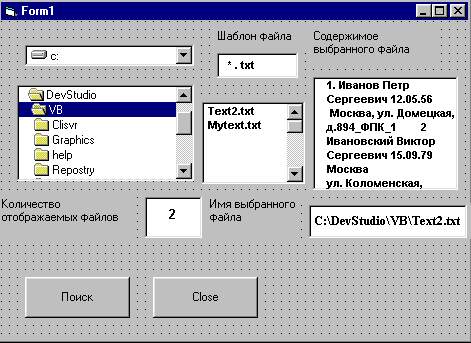
Рис 3.12. Пример приложения с элементами управления для работы с файлами
При запуске приложения в Label1 отобразится число - количество файлов в элементе управления File1. Если изменить шаблон файла Text1, то при нажатии на кнопку «Пуск» происходит поиск файлов File1 в соответствии с шаблоном в выбранном каталоге Dir1. Если выделить файл в элементе File1, то в Label3 будет отображен текст - полное имя выбранного файла. Чтобы получить текст файла (лучше, если файл текстовый или файл, который можно прочитать в Блокноте), необходимо кликнуть по элементу Text3. Так можно просмотреть все папки, диски, файлы для компьютера, где работает приложение.
 |
 |
 |